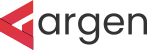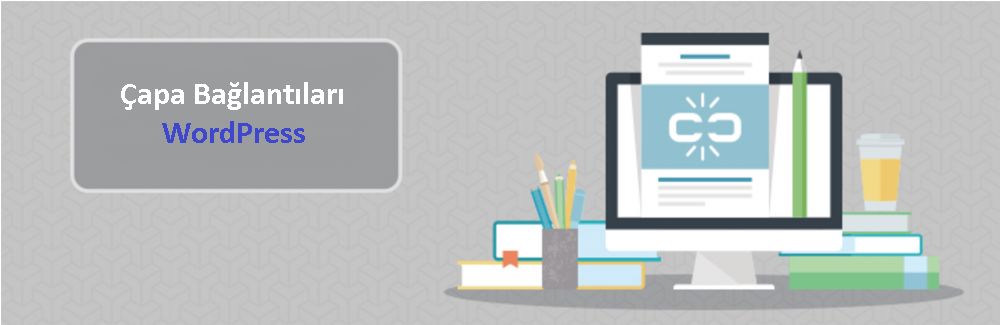Çapa bağlantıları çok tartışılan bir konu değildir, ancak onlarla mükemmel sonuçlar elde edebilirsiniz. WordPress’te çapa bağlantıları oluşturmaya ve neden bunları kullanmaya başlamak isteyebileceğinizi araştırmaya yöneleceğiz. Deneyimlerimizden, bağlantı bağlantıları, kullanıcı deneyimini iyileştirmeye yardımcı olabilir, uzun süreli içerikte gezinmeyi çok daha kolay hale getirebilir ve hatta Google’da küçük bir avantaj sağlayabilir. Google’da kim ücretsiz bir avantaj istemez?
Çapa Bağlantıları Nelerdir?
Atlama menüsü bağlantıları veya içerik tablosu olarak da adlandırılan bağlantı bağlantıları, sizi anında sayfanın belirli bir bölümüne (veya harici bir sayfaya) götüren bağlantılardır. Bağlantı hedefleri genellikle öğeleri (ad niteliği ile isimlendirerek) veya başka herhangi bir öğe (ID niteliği ile adlandırma) kullanarak belirtilir. Her iki yöntem de W3C standartları (kaynak) ile tamamen uyumludur.
Bir Çapa Bağlantısı Örneği
Bağlantı bağlantılarının ne olduğu konusunda biraz kafa karıştırıyorsanız endişelenmeyin. Aşağıdaki örnek resme bakın. Bu madde işaretli liste öğelerinin her birine çapa bağlantıları kullanıyoruz. Onlara tıkladığınızda, sizi doğrudan bu içeriğin bulunduğu H2 başlığına götürür. Bunları postada daha ileride kendiniz için kontrol edebilirsiniz. Bağlantı, metin, resim ve H1-H6 üstbilgileri gibi herhangi bir şey üzerinde kullanılabilir.
Pek çok sitede, bağlayıcı bağlantılar yalnızca uzun formdaki yazıların başında bir içerik tablosu oluşturmak için kullanılır. Biraz CSS biliyorsanız, açılış sayfalarımızda yaptığımız gibi yaratıcı olabilir ve biraz daha şık görünmelerini sağlayabilirsiniz.
Diğer sitelerde, bağlantı bağlantısını göremezsiniz, bunun yerine, yalnızca belirli bölümlere bağlantıları paylaşabilmeleri için üstbilgilerde kullanılırlar.
Çapa Bağlantıların Eksileri
Sadece bir şey yaptığımız için her zaman yapmanız gerektiği anlamına gelmez. İşte WordPress sitenizde çapa linkleri kullanırken dikkate alınması gereken birkaç eksileri vardır.
Çapa bağlantıları veya bir içerik tablosu, ziyaretçi başına sitede ortalama süreyi azaltabilir. Çünkü tüm makalenizi okumak yerine istedikleri içeriğe doğru atlıyorlar. Ancak, ziyaretçinizi yarasadan mutlu ederseniz, bu sizin bülteninize kaydolmanıza veya sattığınız ürünlere daha fazla araştırma yapmanıza neden olabilir.
Doğrudan yukarıdaki sorunla ilgili olarak, bağlantı bağlantıları muhtemelen reklam gelirinizi etkileyebilir. Doğrudan belirli bir bölüme atlama yapan ziyaretçiler, gösterimleri ve tıklamaları azaltabilir.
Çoğu WordPress ipucunda olduğu gibi, WordPress’te bağlantı bağlantıları ekleme hakkında birkaç farklı yol vardır. Bu dört farklı kolay yönteme göz atın. Ve evet, doğrudan aşağıda bu bağlantılar çapa metni kullanıyor.
WordPress’te Çapa Bağlantılarını Nasıl Manuel Olarak Oluşturulur?
WordPress’te bağlantı bağlantıları oluşturmanın ilk yolu, yazılarınızın her birinde HTML ile manuel olarak yapmanızdır. Bir tane oluşturalım, nasıl çalıştığını görebilsin.
Bağlantı Metni Oluşturun
Bağlantınızın metnini oluşturun ve başka bir bağlantı için normalde yaptığınız gibi bir köprü ekleyin.
Çapa Adı Ekleyin
Bir URL’ye, postaya veya sayfaya bağlamak yerine; bir çapa adı atayacaksınız. Bağlantıları belirleyen URI’ler, bir “#” karakteri ve ardından bağlantı adı içerir. İstediğiniz her şeyi isimlendirebilirsiniz, ancak genellikle onları kısa ve başlığın gerçek adıyla ilişkili tutmanızı öneririz.
Ardından, bağlantı bağlantınızın atlayacağı üstbilgiye bir kimlik eklemeniz gerekir. Bunu yapmak için WordPress editöründeki metin görünümüne (HTML) geçmeniz gerekir. Üstbilgide, bu durumda bir H2 üstbilgisi, 2. adımda seçtiğiniz bağlantı adıyla birlikte kimliği ekleyin. Bağlantı adı ve kimlik özniteliği, iş bağlantısının tam olarak aynı olması gerekir.
Eklenti İle WordPress’te Çapa Bağlantıları Nasıl Oluşturulur?
Her seferinde HTML hakkında çok fazla bilginiz yoksa sorun yok. Her bağlantıya kolayca bağlantı ve hatta bir tablo eklemek için kullanabileceğiniz bazı harika ücretsiz WordPress eklentileri vardır.
Eklenti İle Bağlantı Ekle
Bağlantı bağlantısı eklemenin en kolay yollarından biri, ücretsiz TinyMCE Advanced eklentisi. Bu eklenti temel olarak hızlı kısayol tuşları ile editöre ekstra işlevler ekler. Bu yazının ardından, eklentinin 5 yıldızdan 4.5 puan üzerinden 2 milyondan fazla aktif kurulumu var.
Eklentiyi yükleyip etkinleştirdikten sonra yayınınıza gidin ve bağlantı metninizde bir köprü oluşturun. Bir URL’ye, postaya veya sayfaya bağlamak yerine; Bundan önce # ile bir çapa adı atayacaksınız.
Bağlamak istediğiniz başlığı vurgulayın. Ardından, üstteki düğmeden “Ekle” ye tıklayın ve “Çapa” yı seçin. Bu düğme, TinyMCE Advanced eklentisi nedeniyle editörde gösterilir.
Adımda verdiğiniz bağlantı adını girin ve “Tamam” a tıklayın. Bu eklenti size zaman kazandırır, çünkü görsel düzenleyici görünümünü asla terk etmeniz gerekmez. HTML ile manuel olarak yapıyorsanız hem görsel düzenleyici hem de metin düzenleyici (HTML) görünümleri arasında geçiş yapmanız gerekir.